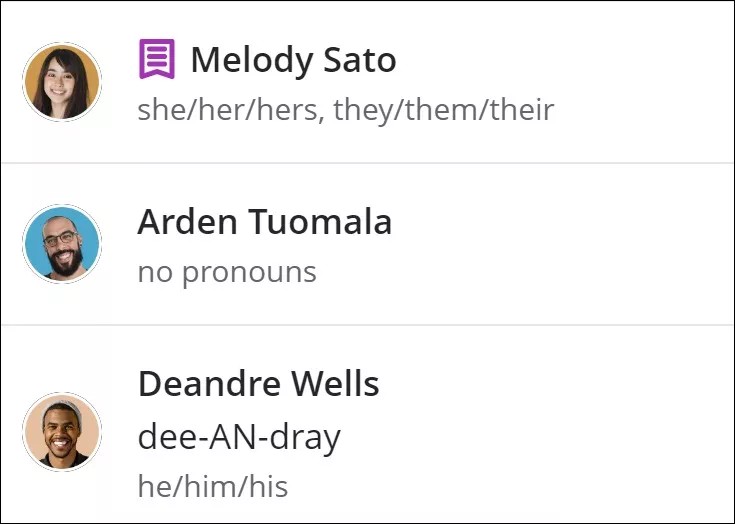진행률 추적 및 학생 성적 보고서
진행률 추적 및 학습자 성적 보고서
코스의 진행률 추적을 켭니다:
코스에서 코스 설정을 선택합니다. 코스 설정은 코스 페이지의 상단 모서리에 있습니다.
코스 설정 페이지의 진행 상황 추적 세션에서 학습자의 진행률 추적 스위치를 사용하여 도구를 켜거나 끕니다.
이 기능을 켜면 학습자들은 코스의 진행률을 확인할 수 있습니다. 모든 콘텐츠에는 학습자의 진도를 보여주는 아이콘이 표시됩니다. 폴더 또는 모듈의 모든 콘텐츠가 완료되면 전체 폴더가 자동으로 완료로 표시됩니다.
학습자가 콘텐츠에 접근하기 전에는 진행 상황 아이콘이 빈 원입니다:
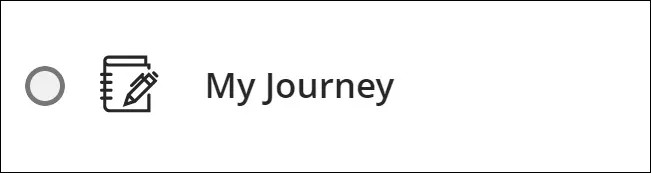
학습자가 콘텐츠에 접근한 후에는 진행 상황 아이콘이 반 채워진 원입니다:
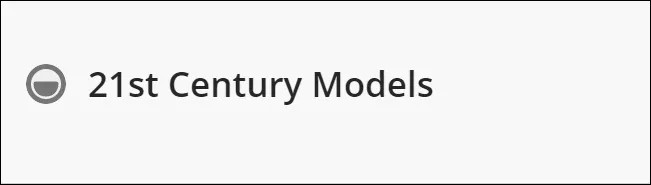
제출된 항목의 경우 진행 상황 아이콘이 녹색 확인 표시로 바뀌어 항목이 완료되었음을 나타냅니다. 항목에 Ultra 문서와 같은 제출 옵션이 없는 경우 학생은 항목을 완료로 표시해야 합니다.
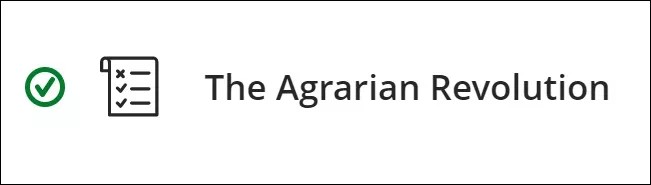
학생 활동에 대한 자세한 내용은 다음 도움말 페이지를 참조하십시오:
학습자 진행률 탭
진행 상황 탭은 코스에서 개별 학생의 발전을 추적합니다. 각 학습자의 완료된 작업과 완료되지 않은 작업을 볼 수 있습니다. 학생의 학생 개요에서 진행 상황을 선택하여 탭에 접근할 수 있습니다. "학습자 개요" 주제를 방문하여 학생 개요 및 액세스 방법에 대해 자세히 알아보십시오.
진행 상황 탭에 표시되는 콘텐츠는 콘텐츠 가용성 여부에 따라 다릅니다. 기본적으로 콘텐츠 (이용) 가능성 필터는 학습자에게 표시로 설정됩니다. 콘텐츠 이용 가능성 메뉴 드롭다운에서 모두를 선택하여 표시되는 콘텐츠 외에 학생에게 표시되지 않는 콘텐츠를 확인합니다. 학습자에게 표시되지 않는 콘텐츠는 옆에 잠금 아이콘이 있습니다.
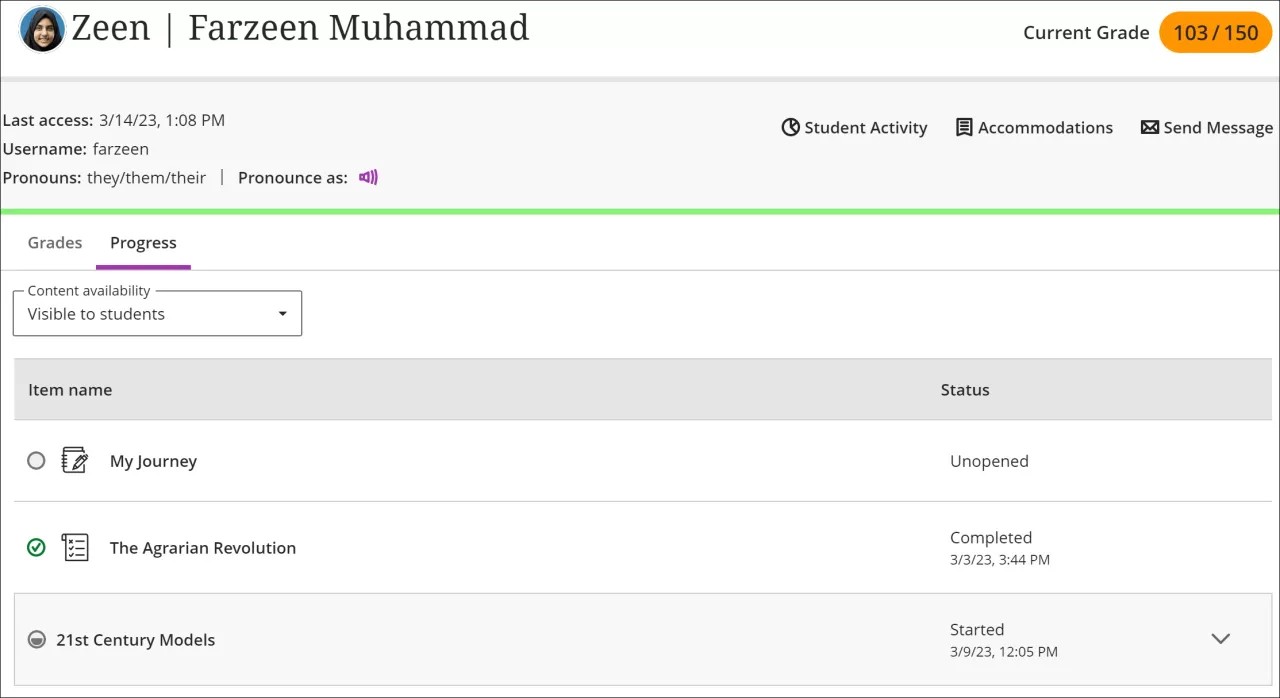
코스 콘텐츠에 대한 학습자 진행 상황 보고서
교수자는 학습자가 과제 이외의 코스 콘텐츠에 어떻게 참여하는지 알아야 합니다. 그런 다음 코스 콘텐츠를 개선하거나 유휴 학생에게 연락하는 것과 같은 중요한 작업을 수행할 수 있습니다. 이 보고서에는 두 가지 방법으로 접근할 수 있습니다.
첫 번째 방법은 콘텐츠 옆에 있는 줄임표 메뉴를 선택한 다음 학생 진도를 선택하여 학생 진도 보고서에 액세스하는 것입니다.
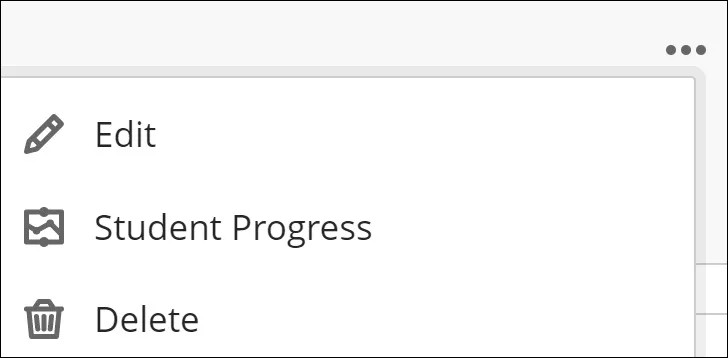
두 번째 방법은 콘텐츠 페이지를 불러온 다음 학생 진척도탭을 선택하는 것입니다.
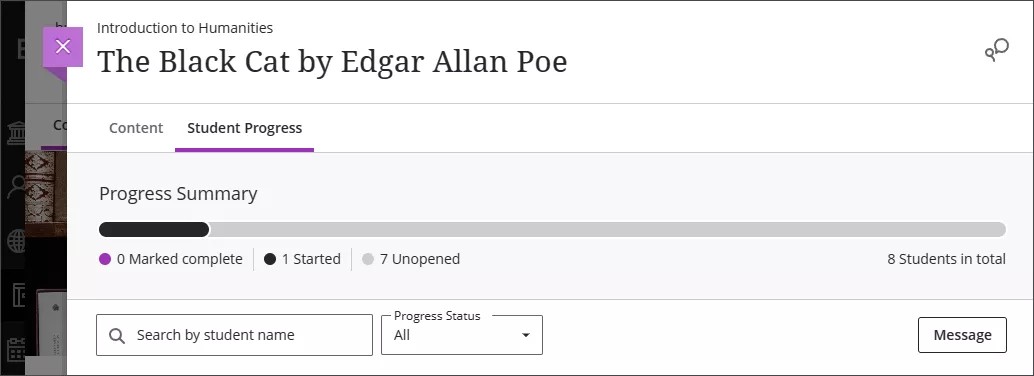
다음 콘텐츠 유형에 대해 학습자가 표시하는 진행률을 볼 수 있습니다:
울트라 문서
SCORM 패키지
업로드된 파일
링크
클라우드 문서
관련 성적이 없는 LTI 콘텐츠
학습 모듈
폴더
이 보고서를 통해 콘텐츠를 선택하고 다음을 볼 수 있습니다:
아직 콘텐츠를 열지 않은 학생
콘텐츠에 액세스한 학습자
콘텐츠를 '완료'로 표시한 학습자
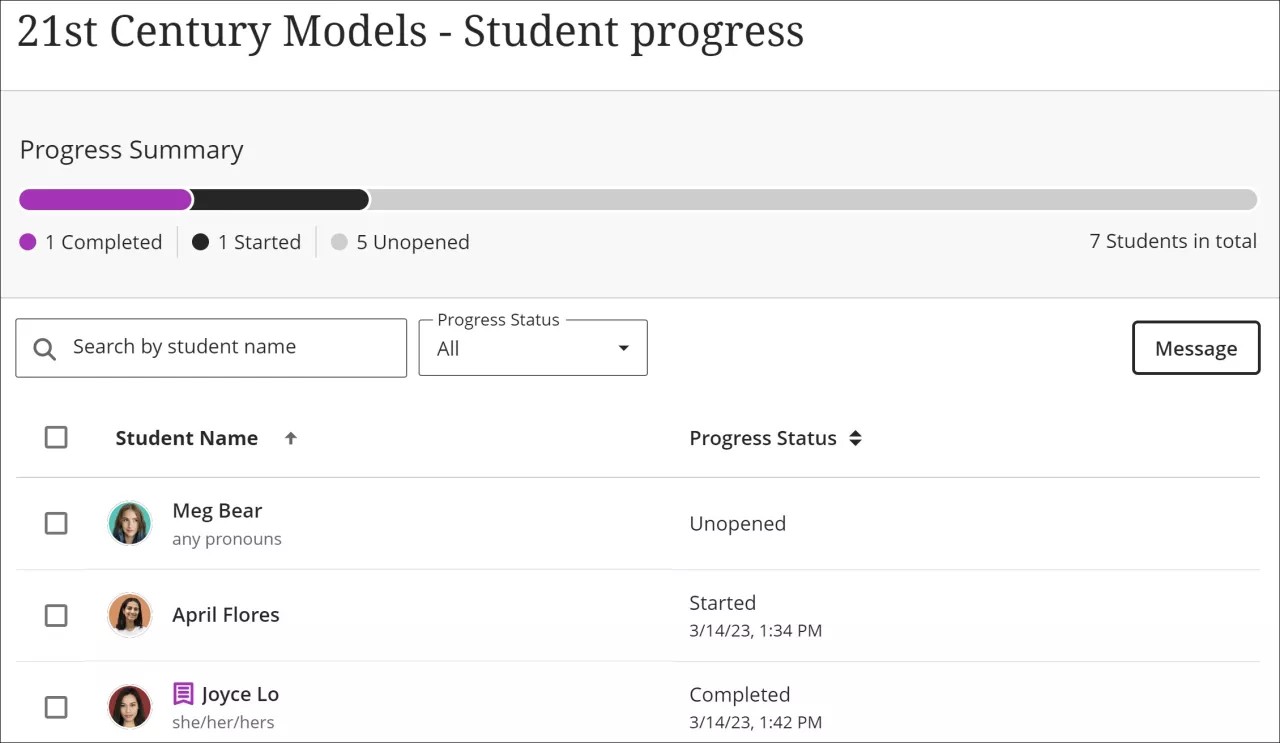
보고서에는 작업이 발생한 날짜와 시간이 포함됩니다(예: 학습자가 처음으로 콘텐츠를 선택한 날짜와 시간 또는 Ally를 통해 콘텐츠에 접근한 날짜와 시간). 학습자 이름 또는 진행 상태별로 정렬할 수 있습니다. 이 정보를 기반으로 개별 또는 대량 메시지를 보내 조치를 취할 수 있습니다. 대량 메시지를 보내는 경우 각 학생은 개별 메시지를 받습니다.
학생 이름 목록에는 학생과의 상호 작용을 개인화하는 데 유용한 정보가 포함되어 있습니다. 학습자가 이 정보를 제공한 경우 목록에 추가 이름, 이름 녹음, 발음, 편의 사항 및 인칭 대명사 정보가 표시됩니다.